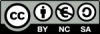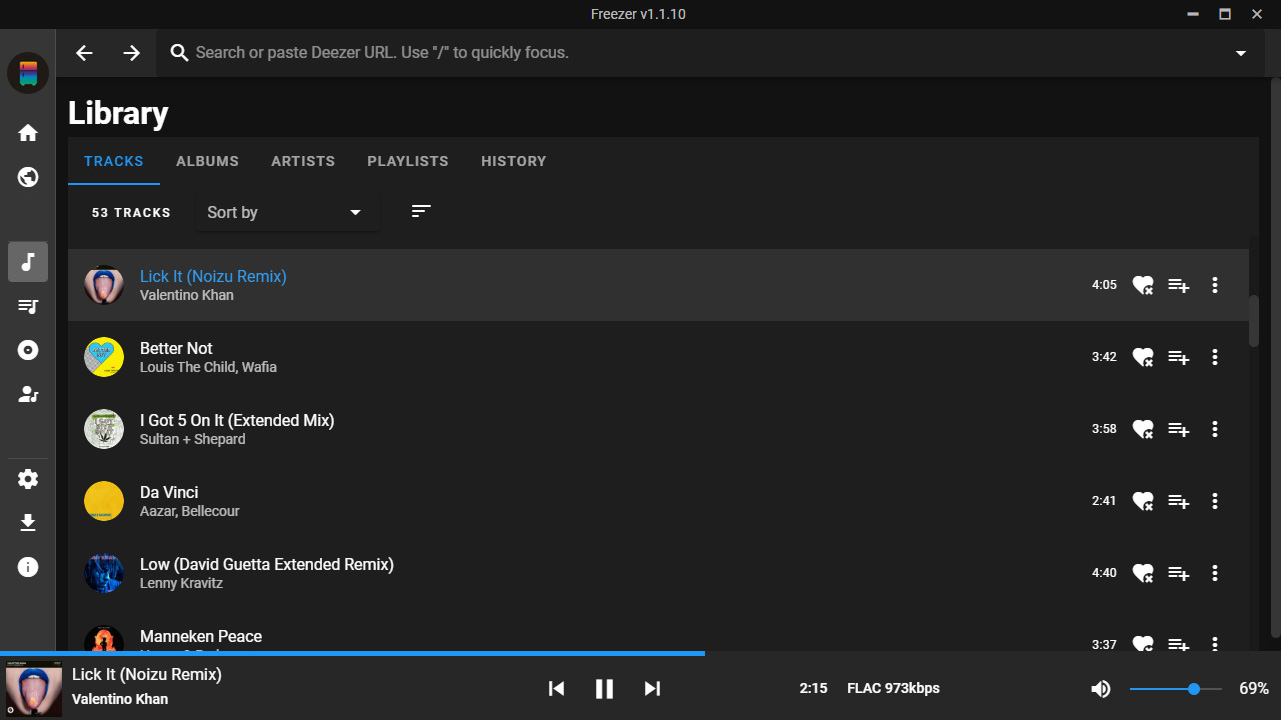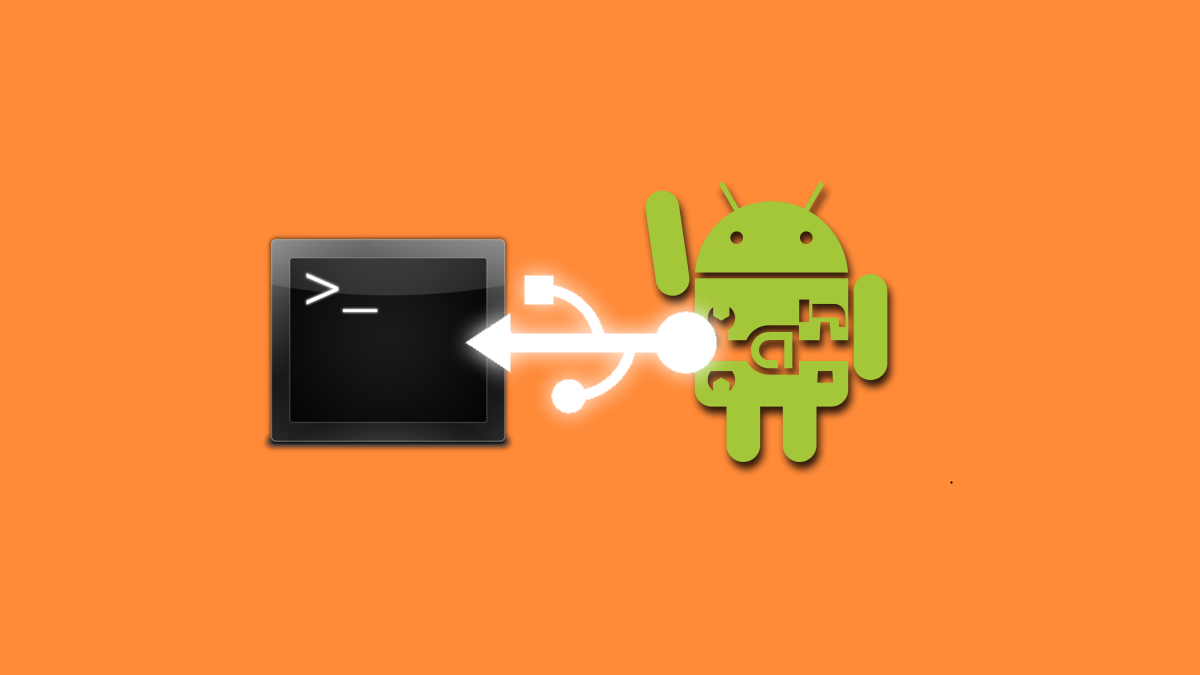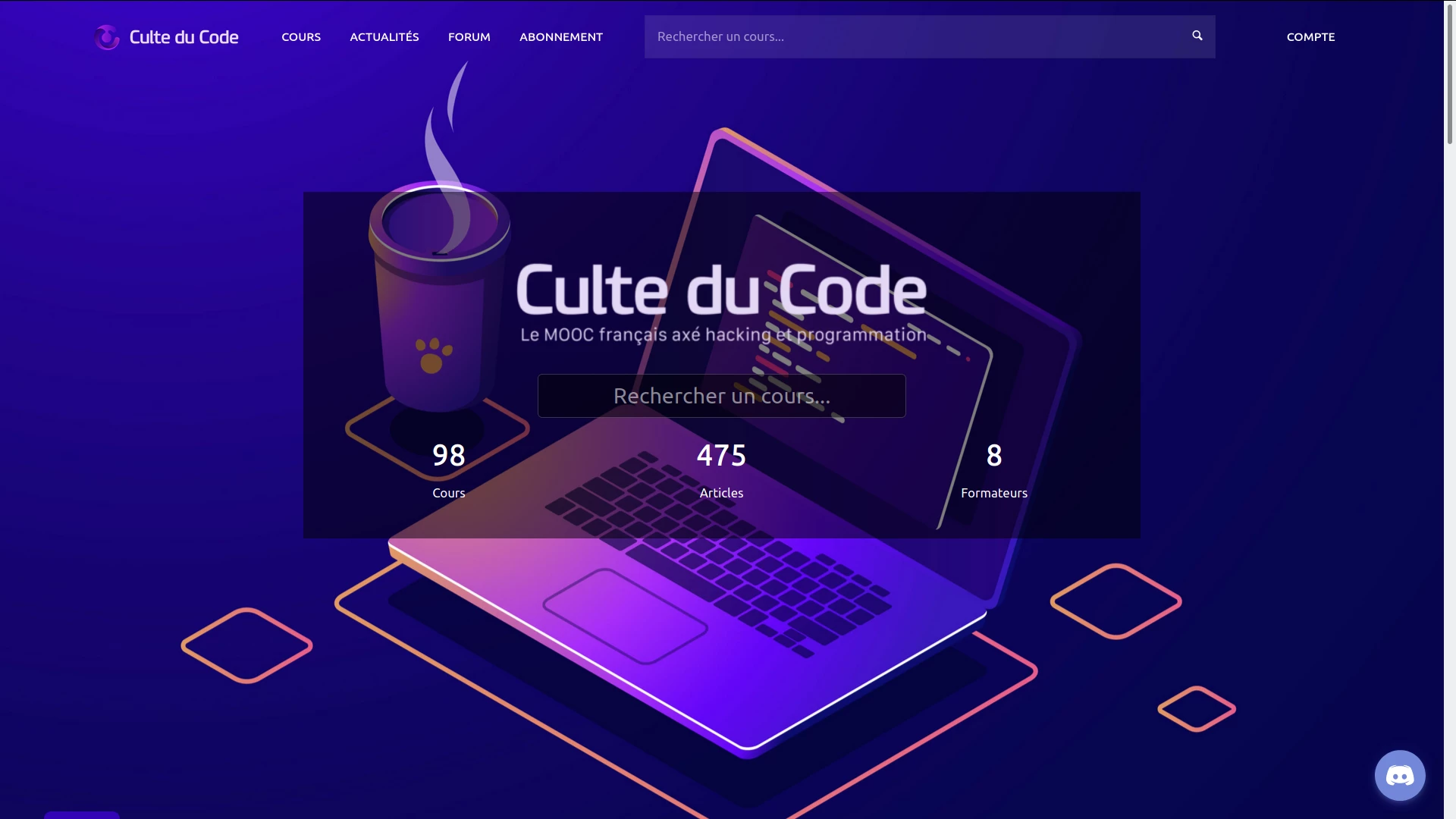Publié le: 17 Jul, 2020 par Funeoz
Les constructeurs de téléphones mobiles décident souvent d’installer des applications que l’on ne peut que désactiver. Voici une méthode pour supprimer ces applications sans root avec ADB.
Installation d’ADB
Sous Ubuntu et Debian
Lancez votre terminal et installez adb avec apt:
$ sudo apt-get update
$ sudo apt-get install adbSous Arch et Manjaro
$ sudo pacman -Syyu
$ sudo pacman -S android-toolsSous Fedora et OpenSUSE
$ sudo dnf install android-toolsActivation du débogage USB de votre téléphone
Pour pouvoir utiliser ADB avec votre appareil, il va falloir activer le débogage USB disponible dans les options développeurs.
Pour cela:
- Allez dans les paramètres.
- Descendez jusqu’à
A propos du téléphoneet cliquez dessus. - Descendez jusqu’au
Numéro de buildet cliquez indéfiniment jusqu’à qu’une notification vous dise que les options développeurs sont activées. - Revenez sur le menu principal des paramètres et rendez-vous dans la catégorie
Options développeurs. - Descendez jusqu’à
Débogage USBet activez l’option.
Suppression des applications
Maintenant, connectez votre téléphone avec votre câble et choisissez le mode Transfert de fichiers.
Lancez la commande adb devices dans votre terminal:
$ adb devices
List of devices attached
ZH33C2DSH5 deviceSi vous ne voyez pas votre appareil, c’est que vous n’avez pas autoriser l’accès de l’ordinateur à votre téléphone (un pop-up doit apparaître sur votre téléphone pour autoriser cet accès).
Lancez ensuite un shell:
$ adb shellPour lister la liste des paquets sur votre téléphone:
$ pm list packagesPour chercher un paquet particulier:
$ pm list packages | grep "[paquet]"Si cette méthode vous semble compliquée, vous pouvez vous rendre sur le Play Store, chercher l’application à supprimer. Le nom du paquet sera disponible dans l’URL à la suite de ?id=.
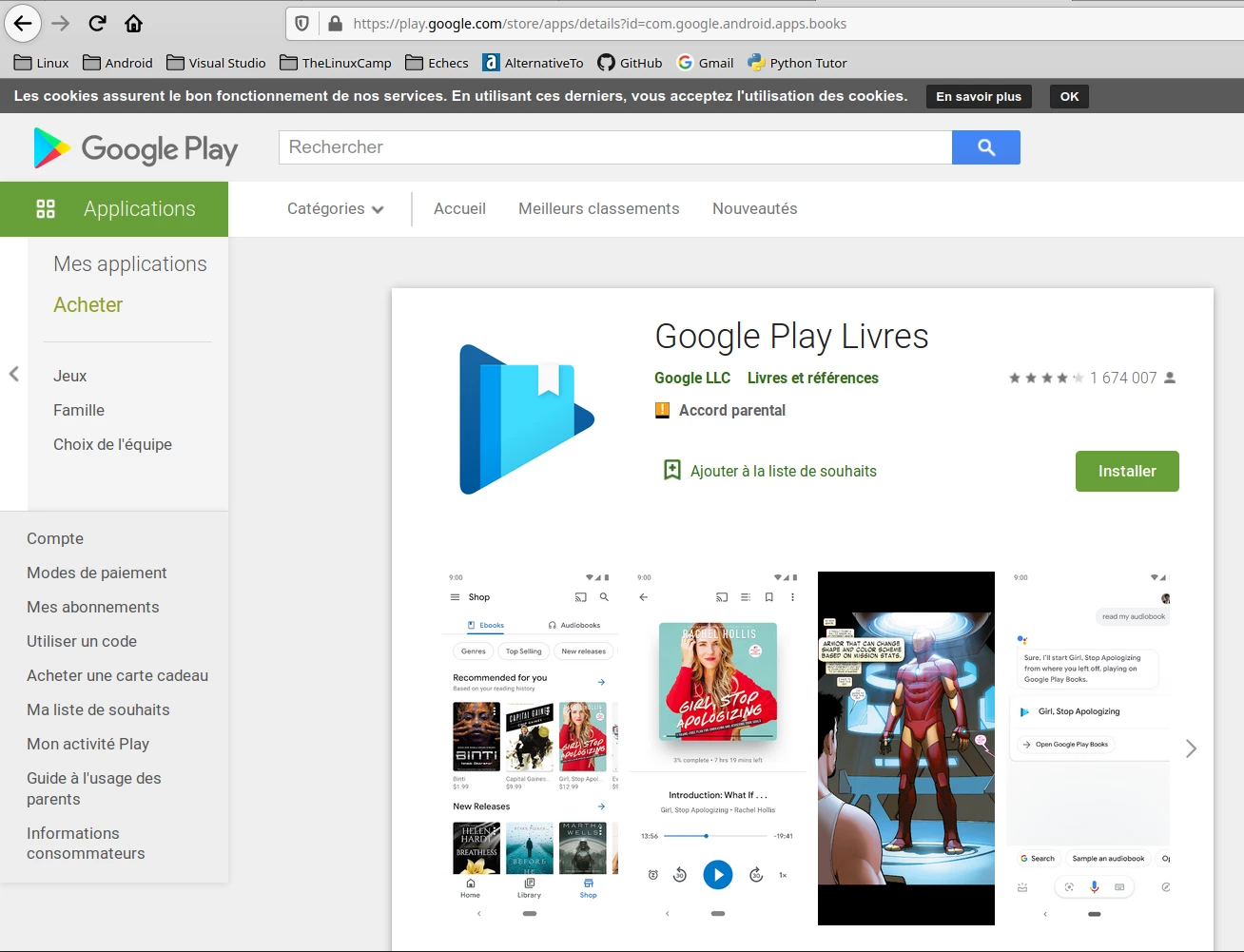
Pour suppprimer une application:
$ pm uninstall -k --user 0 [nom-du-paquet]Le shell devrait vous renvoyer Success si l’application a bien été supprimée.
Remarque : Supprimer des applications telles que Play Musique, Play Livres, Chrome est sans risque. Néanmoins, supprimer des applications dont le système est dépendant (ex: Google Play Store) pourrait vous poser des problèmes et briquer votre téléphone. Vous devrez donc ensuite le réinitialiser.